Jak szybko wstawić wiele pustych wierszy lub kolumn w programie Excel jednocześnie?
Kiedy musisz szybko wstawić 10 pustych wierszy między wierszem 2 a wierszem 3 lub wstawić 10 pustych wierszy powyżej określonego wiersza w programie Excel, jak byś to zrobił? Zwykle możesz wstawiać każdy pusty wiersz jeden po drugim. W tym artykule skupiono się na trudnych sposobach szybkiego wstawiania wielu pustych wierszy lub kolumn w programie Excel.
- Wstaw szybko wiele pustych wierszy lub kolumn za pomocą polecenia Wstaw
- Wstaw szybko wiele pustych wierszy lub kolumn za pomocą skrótów klawiszowych 1
- Wstaw szybko wiele pustych wierszy lub kolumn za pomocą skrótów klawiszowych 2
- Wstaw szybko wiele pustych wierszy lub kolumn za pomocą Kutools for Excel
- Wstaw wiele pustych wierszy / kolumn między każdym wierszem / kolumną
- Wstaw losowo wiele pustych wierszy / kolumn między wieloma wierszami / kolumnami
Wstaw wiele pustych wierszy lub kolumn za pomocą funkcji Wstaw
Na przykład musimy wstawić 3 puste wiersze między wierszem 4 a wierszem 5 w arkuszu, możemy zastosować funkcję Wstaw, aby zakończyć pracę.
1. Wybierać 3 całe rzędy poniżej Wiersz 4. (W moim przypadku wybieram z Wiersz 5 do Wiersz 7 jak pokazano na poniższym zrzucie ekranu.)

2. Kliknij Strona główna > wstawka > Wstaw rzędy arkuszy (lub Wstaw kolumny arkusza tak jak potrzebujesz).

Note: Możesz również kliknąć wybrane wiersze prawym przyciskiem myszy i wybrać wstawka z menu kontekstowego. Zobacz zrzut ekranu:

Następnie wstawi jednocześnie 3 puste wiersze poniżej wiersza 4. W ten sam sposób możesz wstawić wiele pustych kolumn. Na przykład możesz szybko wstawić 10 pustych kolumn przed kolumną 3.
Szybko wstaw wiele pustych wierszy / kolumn między każdym wierszem / kolumną w programie Excel
Zwykle możemy łatwo wstawiać puste wiersze, wybierając wiersze, klikając prawym przyciskiem myszy i wybierając Wstaw z menu kontekstowego w programie Excel. Ale z Kutools dla Excela Wstaw puste wiersze i kolumny funkcja, możesz łatwo wstawić wiele pustych wierszy lub kolumn między dwoma wybranymi wierszami lub kolumnami w programie Excel. Co więcej, to narzędzie obsługuje również zbiorcze wstawianie pustych wierszy / kolumn między każdymi n wierszami / kolumnami.

Kutools dla programu Excel - Doładuj program Excel za pomocą ponad 300 niezbędnych narzędzi. Ciesz się w pełni funkcjonalnym 30-dniowym DARMOWYM okresem próbnym bez karty kredytowej! Zdobądź To Teraz
Wstaw szybko wiele pustych wierszy lub kolumn za pomocą skrótów klawiszowych 1
Nadal bierzemy przykład wstawiania 3 pustych wierszy między wierszem 4 i wierszem 5. W tej metodzie wprowadzę skróty klawiszowe, aby szybko wykonać misję.
1. Wybierać 3 całe rzędy poniżej Wiersz 4. (W moim przypadku wybieram z Wiersz 5 do Wiersz 7.)
2. Trzymając inny klawisz bez zwolnienia, naciśnij I klucz i R klucz sukcesywnie.

Teraz między 3 wstawiane są puste wiersze Wiersz 4 i Wiersz 5 natychmiast.
Uwagi:
(1) Aby wstawić wiele pustych kolumn, najpierw wybierz wiele kolumn i naciśnij I klucz i C klawisz sukcesywnie trzymając inny klawisz.
(2) Naciśnięcie F4 Klawisz powtórzy ostatnią czynność i za każdym razem wstawi 3 wiersze.

Wstaw szybko wiele pustych wierszy lub kolumn za pomocą skrótów klawiszowych 2
Możesz także zastosować kombinację klawiszy skrótu Ctrl + Shift + + klawisze na klawiaturze poczty, aby łatwo wstawiać wiele pustych wierszy lub kolumn.
1. Wybierać 3 całe rzędy poniżej Wiersz 4. (W moim przypadku wybieram z Wiersz 5 do Wiersz 7.)
2. naciśnij Ctrl, Shift, + klucze w tym samym czasie.

Uwagi:
(1) Aby wstawić wiele pustych kolumn, najpierw wybierz wiele kolumn, a następnie naciśnij Ctrl, Shift, + klucze razem.
(2) Naciśnięcie F4 Klawisz powtórzy ostatnią czynność i za każdym razem wstawi 3 wiersze.
Wstaw szybko wiele pustych wierszy lub kolumn za pomocą Kutools for Excel
Czy istnieje sposób na wstawienie wielu pustych wierszy lub kolumn bez zliczania i wybierania odpowiedniej ilości wierszy ani wielokrotnego naciskania klawisza F4? Tak Kutools dla programu Excel's Wstaw puste wiersze i kolumny Narzędzie może pomóc ci wygodnie sobie z tym poradzić.
Kutools dla programu Excel - Doładuj program Excel za pomocą ponad 300 niezbędnych narzędzi. Ciesz się w pełni funkcjonalnym 30-dniowym DARMOWYM okresem próbnym bez karty kredytowej! Zdobądź To Teraz
Po zainstalowaniu Kutools dla programu Excel, wykonaj poniższe czynności:
1, Wybierz Wiersz 4 i Wiersz 5 w tym przypadku i kliknij Kutools > wstawka > Wstaw puste wiersze i kolumnyzobacz zrzut ekranu:

2, w Wstaw puste wiersze i kolumny w oknie dialogowym wybierz Wstaw typ potrzebujesz. Wchodzić 1 Przedział czasu i wprowadź 10 cali Wydziwianie pudełko Opcje Sekcja. Zobacz zrzut ekranu:

3. Następnie kliknij OK, i 10 pustych wierszy jest umieszczanych między wierszami 4 i 5 w mgnieniu oka.

Połączenia Wstaw puste wiersze i kolumny Funkcja jest przydatna do wstawiania wielu pustych wierszy / kolumn między dwoma lub co n wierszy / kolumn. Bezpłatna wersja próbna!
Wstaw wiele pustych wierszy / kolumn między każdym wierszem / kolumną
Kutools dla programu Excel's Wstaw puste wiersze i kolumny funkcja może również łatwo wstawiać wiele pustych wierszy lub kolumn między każdymi n wierszami lub kolumnami w zaznaczeniu.
Kutools dla programu Excel - Doładuj program Excel za pomocą ponad 300 niezbędnych narzędzi. Ciesz się w pełni funkcjonalnym 30-dniowym DARMOWYM okresem próbnym bez karty kredytowej! Zdobądź To Teraz
1. Wybierz zakres, do którego chcesz dodać wiele pustych wierszy lub kolumn między każdymi n wierszami lub kolumnami, i kliknij Kutools > wstawka > Wstaw puste wiersze i kolumny.
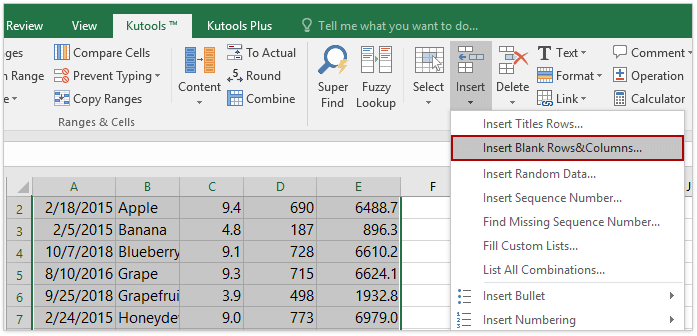
2. W oknie dialogowym Wstaw puste wiersze i kolumny:
(1) Sprawdź Puste wiersze or Puste kolumny opcja, jak potrzebujesz;
(2) Określ wymagany interwał. Na przykład musisz wstawić puste wiersze między każdy 2 wiersze, wprowadź 2 Przedział czasu pudełko;
(3) Określ liczbę pustych wierszy, które wprowadzisz między każdymi n wierszami lub kolumnami w Wydziwianie pudełko (lub Kolumnas pudełko).

3, Kliknij Ok przycisk.
Teraz zobaczysz określoną liczbę pustych wierszy lub kolumn wstawionych w określonych odstępach wierszy lub kolumn w zaznaczeniu.

Połączenia Wstaw puste wiersze i kolumny Funkcja jest przydatna do wstawiania wielu pustych wierszy / kolumn między dwoma lub co n wierszy / kolumn. Bezpłatna wersja próbna!
Wstaw losowo wiele pustych wierszy / kolumn między wieloma wierszami / kolumnami
Ta metoda wprowadzi funkcję Sortuj zakres losowo, aby łatwo wstawiać wiele pustych wierszy lub kolumn między wieloma wierszami lub kolumnami w programie Excel.
Kutools dla programu Excel - Doładuj program Excel za pomocą ponad 300 niezbędnych narzędzi. Ciesz się w pełni funkcjonalnym 30-dniowym DARMOWYM okresem próbnym bez karty kredytowej! Zdobądź To Teraz
1. Wybierz zakres, w którym losowo wstawisz puste wiersze (lub kolumny) i puste wiersze poniżej zakresu (lub puste kolumny bezpośrednio do zakresu). Zobacz zrzut ekranu:

2. Kliknij Kutools > łodzie > Sortuj zakres losowo. Zobacz zrzut ekranu:
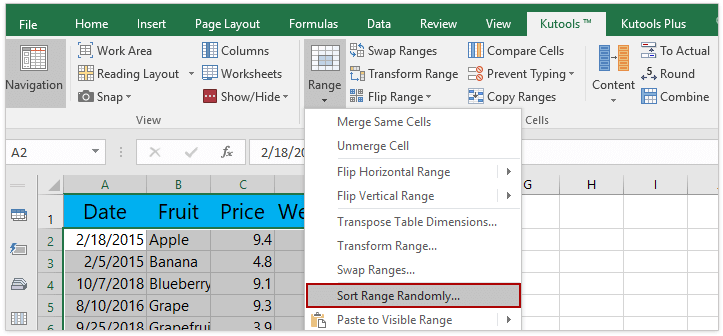
3. W oknie dialogowym Sortuj zakres losowo zaznacz Całe rzędy (lub Całe kolumny) w opcji Sortuj kartę i kliknij przycisk Aplikuj przycisk.

Teraz wybrane puste wiersze (lub puste kolumny) są losowo wstawiane do określonego zakresu. Zobacz zrzut ekranu:

To przydatne Sortuj zakres losowo Funkcja może sortować komórki w zaznaczeniu, każdy wiersz / kolumnę, a także wybierać określoną liczbę komórek / wierszy / kolumn w zaznaczeniu. Bezpłatna wersja próbna!
Uwaga: szybko usuń wszystkie puste wiersze
Z Usuń puste wiersze funkcja Kutools dla programu Excel, możesz szybko usunąć wszystkie puste wiersze z wybranego zakresu, aktywnego arkusza roboczego, wybranych arkuszy roboczych lub całego skoroszytu za pomocą jednego kliknięcia!

Kutools dla programu Excel - Doładuj program Excel za pomocą ponad 300 niezbędnych narzędzi. Ciesz się w pełni funkcjonalnym 30-dniowym DARMOWYM okresem próbnym bez karty kredytowej! Zdobądź To Teraz
Demo: Wstaw wiele pustych wierszy lub kolumn w programie Excel
Powiązane artykuły
Najlepsze narzędzia biurowe
Zwiększ swoje umiejętności Excela dzięki Kutools for Excel i doświadcz wydajności jak nigdy dotąd. Kutools dla programu Excel oferuje ponad 300 zaawansowanych funkcji zwiększających produktywność i oszczędzających czas. Kliknij tutaj, aby uzyskać funkcję, której najbardziej potrzebujesz...

Karta Office wprowadza interfejs z zakładkami do pakietu Office i znacznie ułatwia pracę
- Włącz edycję i czytanie na kartach w programach Word, Excel, PowerPoint, Publisher, Access, Visio i Project.
- Otwieraj i twórz wiele dokumentów w nowych kartach tego samego okna, a nie w nowych oknach.
- Zwiększa produktywność o 50% i redukuje setki kliknięć myszką każdego dnia!
